
ถ้าพูดถึงเทรนด์ออนไลน์ตอนนี้ คงต้องขอยกให้กับ Twitter ที่หลายๆ คนคงจะได้ยินคนพูดถึง Twitter มากขึ้นทุกวัน และเนื่อง @MarketingOops เองก็มีคนเข้าขอ Add ทุกวัน ทำให้เห็นว่ามี account Twitter จำนวนมากที่ถูกสมัครเพื่อใช้งานแล้ว แต่ยังไม่ทราบว่าจะเล่นอย่างไร ใครที่เป็นอย่างที่กล่าวก็ไม่ต้องกังวล เพราะ Marketing Oops! จะขอทำหน้าที่สอนเล่น Twitter กันที่นี่เลย จะได้รู้กันเสียทีว่าทำไม คนถึงเล่นและติด Twitter กันนัก
ใครที่ยังไม่ทราบ และไม่เคยได้ลอง ก็ขอให้ทำความรู้จักกับ Twitter ก่อน Twitter มันคืออะไร (กันแน่) และใครที่สับสนระหว่าง Following กับ Followers ก็อ่านตรงนี้ได้ Following และ Followers ต่างกันอย่างไร
และสำหรับมือใหม่หัดเล่น ก็อ่านตาม step นี้เลย
1) สร้าง account Twitter ก่อน ทำได้ง่ายมากๆ คลิกไปที่ http://twitter.com
ขอแนะนำให้ตั้งชื่อ account ด้วยคำที่ไม่ยาวมาก เพราะอย่าลืมว่า Twitter ให้เราพิมพ์ได้แค่ 140 ตัวอักษรเท่านั้น ยิ่งชื่อยาว ก็จะยิ่งทำให้ส่งข้อความได้น้อย และยากสำหรับคนอื่นที่จะ retweet ข้อความของเราเมื่อลงทะเบียนเรียบร้อยแล้ว คุณจะได้ Twitter account เป็นของตัวเอง คือ http://twitter.com/yourname เป็นชื่อเต็มๆ แต่คนเล่น Twitter นิยมบอกชื่อตัวเองกับคนอื่นในแบบสั้นว่า @yourname หรือ @mycom1977บอกเพียงเท่านี้ ก็เป็นอันเข้าใจแล้วว่าชื่อเต็มๆ ของคุณคือ http://twitter.com/yourname หรือ http://twitter.com/mycom1977
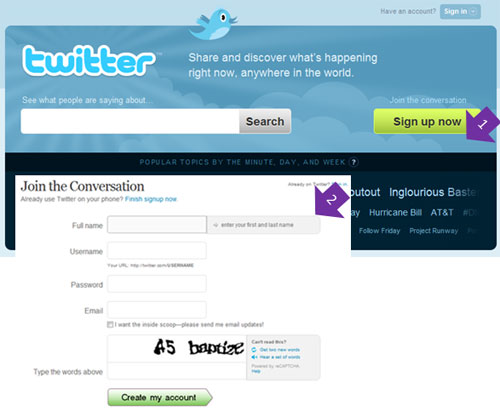
-
2) ได้ account มาแล้วก็ลองคลิกเข้าไปที่หน้า Twitter ของคุณดู จะมี Menu หลักๆ ที่ด้านบน
เดี๋ยวเราจะพาไปรู้จักกับ Menu ในแต่ละ Menu แบบสั้น ไม่เสียเวลา
-
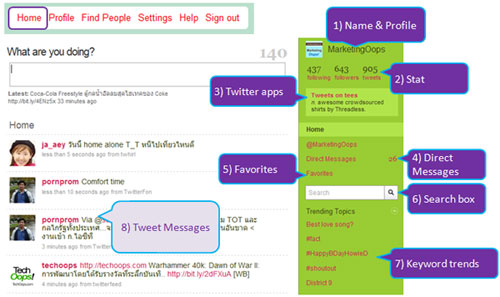
3) ส่วนประกอบหลักๆ ของหน้า Home
- 1. Name & Profile – คือชื่อ, ประวัติสั้นๆ และ ภาพของคุณ
- 2. Stat – ตัวเลขแสดงจำนวน คนที่คุณ follow (following), คนที่ follow คุณ (followers) และ จำนวนข้อความ Tweets ของเรา
- 3. Twitter apps – Twitter ใช้ตรงนี้แนะนำ application ใหม่ของ Twitter ที่นักพัฒนาผลิตกันออกมาให้ใช้งาน สามารถข้ามตรงนี้ไปก่อน ค่อยมาคลิกดูทีหลังได้
- 4. Direct Message หรือสั้นๆ ว่า DM – อันนี้คล้ายๆ Inbox ของเรา เอาไว้ให้เรารับและส่งข้อความส่วนตัวกับคนอื่น ข้อความตรงนี้ จะไม่มีคนอื่นเห็น
- 5. Favorites – เวลาคุณเห็นข้อความ (Tweets) ของใครแล้วอยากเก็บไว้ ก็ add เป็น favorกite ได้ ซึ่งจะถูกนำมาเก็บไว้ที่นี่ อันนี้ คนอื่นสามารถคลิกดู ข้อความ Favorite ของคุณได้เช่นกัน
- 6. Search box – คุณสามารถคลิก เพื่อค้นหาคำที่คน Tweets กันได้จากตรงนี้ ซึ่งจะโชว์คำที่คุณค้นหา จากข้อความของคนใช้ Twitter ทั่วโลก
- 7. Keyword Trends – เป็นเรื่อง Top hit ที่คนกำลัง Tweet กันอยู่ทั่วโลก
- 8. Tweet Message – คือ ข้อความ Tweets ล่าสุดของคนที่คุณติดตาม หรือ follow (following)
4) Following กับ Followers ต่างกันอย่าง – 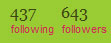
‘Following’ หมายถึง ‘คนที่คุณกำลังติดตาม’บน Twitter Following คือ คน หรือ account Twitter ของคนอื่น ซึ่งอาจจะเป็นคนรู้จักของคุณ หรือเป็นใครก็ได้ในโลกใบนี้ที่คุณสนใจอยากติดตาม ซึ่งไม่จำเป็นว่าคุณจะต้องรู้จักกับคนเหล่านี้เป็นการส่วนตัว คุณติดตามได้ทั้ง เพื่อน, คนในสังคม, ดารา, บริษัท, เว็บไซต์ ใครก็ได้ ที่เล่น Twitter ขอแค่คุณรู้ว่า account Twitter ของเขาคืออะไร
Following – คุณจะได้เห็นข้อความ Tweets ของคนเหล่านี้ แต่เขาจะเห็นของคุณได้ด้วย ถ้าเขาสนใจและมาขอ follow คุณ (หรือมาขอ add คุณ)
‘Followers’ หมายถึง ‘คนที่มาติดตามคุณ’
ความหมายง่ายๆ ของ Followers ก็คือ ความหมายที่ตรงกันข้ามกับ Following ซึ่งหมายถึง คนอื่น หรือ account Twitter อื่นที่มาติดตามคุณ คุณสามารถตั้งค่าใน account ของคุณได้ ว่าจะเปิดให้คนเข้ามาติดตามได้เลย หรือจะต้องให้คุณอนุญาติก่อน
Followers จะเห็นข้อความ Tweets ของคุณ แต่คุณจะไม่เห็นของเขา จนกว่าคุณจะไป Follow เขาด้วย
เมื่อคุณต้องการ follow หรือติดตามใครสักคน
ตัวอย่างการ follow เพื่อรับอัพเดทเรื่องราวและเทรนด์ของ online marketing
- Log in เข้า Twitter ของคุณก่อน และเข้าไปที่ Twitter ของ @mycom1977
- 1. คลิกที่ปุ่ม Follow
- 2. เสร็จเรียบร้อย
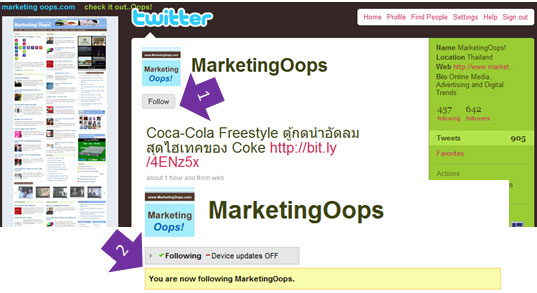
-
มาเริ่ม Twitter ด้วยการ Follow คนเหล่านี้ดู
- @mycom1977 -computer shopping
- @MarketingO0ps – ถ้าอยากรู้เทรนด์ online marketing หรือเรื่องราวของ online
- @tukko – อันนี้ของผู้เขียน มา tweets และทำความรู้จักกันได้ค่ะ
- @Woodytalk @Kalamare @Punlapa เป็นของดารา วู๊ดดี้ กะละแม และ พอลล่า
- @Aplusk @Oprah ดารา hollywood ที่โด่งดังเรื่อง Twitter Ashton Kutcher และ Oprah Windfrey
- @CentralNews @Starbucks @Windows7Thai @SansiriPLC ลองตามแบรนด์สินค้าดู อันนี้เป็นของ ห้าง Central, Starbucks, Windows7 และ โครงการบ้านแสนสิริ
- @Posttoday @Talkystory @iGossipy @Techoops @Liverpool_in_th ข่าวสารต่างๆ จากหนังสือพิมพ์ เว็บไซต์ และสำหรับ fan club สโมสร Liverpool
- @Suranandlive คุณสุรนันทน์ เวชชาชีวะ มักจะพาไปกินอาหารอร่อย และสัมภาษณ์นักธุรกิจที่มีชื่อเสียง
- @ThaksinLive @PM_Abhisit @KornDemocrat นักการเมืองชื่อดัง ท่านทักษิณ ท่านนายกมาร์ค และท่านกร
- @yourfriends อย่าลืมดูว่ามีเพื่อนคนไหนเล่น Twitter ด้วยนะ จะคุยกับเพื่อนผ่าน Twitter แบบสนุกๆ และไม่เหงา
เริ่มต้น Tweets
ทุกข้อความที่เรา Tweet จะสามารถใส่ตัวอักษรทั้งหมดได้เพียง 140 ตัวอักษร (ทุกภาษา) จริงๆ แล้วตรงนี้ไม่ใช่ปัญหาเลย เพราะทุกคนที่ tweet ก็สามารถทำกันได้ และเคยชินกับมันไปแล้วที่หน้า Home ของคุณจะมีช่องให้ใส่ข้อความ ที่คุณต้องการ tweet ออกไป ตรงนี้จะใส่ URL ก็ได้นะคะ ถ้า URL/Link ยาวเกิน ระบบจะย่อ URL ให้สั้นลง (ตัวอย่าง short URL ที่จะถูกเปลี่น http://bit.ly/xbtw)
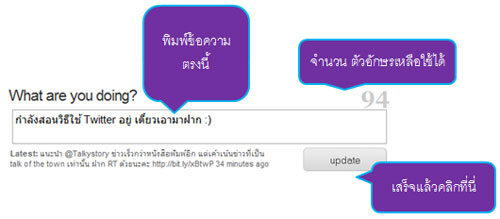
-
มีอะไรในหน้า profile
หน้า Profile จะหน้าตาคล้ายๆ กับหน้า Home เพียงแต่ไม่มีที่ให้พิมพ์ข้อความ แต่จะแสดงข้อความล่าสุดแทน ที่เพิ่มออกมาทางด้านขวามือ จะเป็นภาพของ คน หรือ accounts ที่ @tukko กำลังติดตาม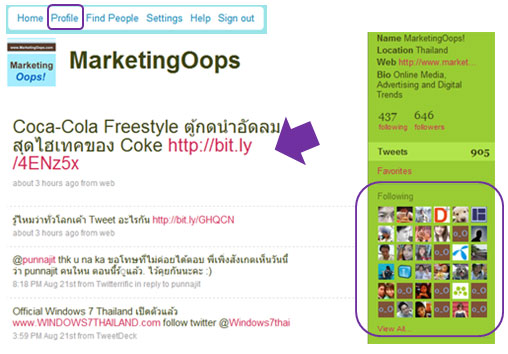
-
Find People มีไว้ทำไม
ตรงนี้มีไว้สำหรับเมื่อเราต้องการค้นหาใครสักคนบน twitter ใน network ของตัวเอง หรือ network อื่นๆ นอกจากนี้ยังใช้เชิญเพื่อนที่ยังไม่ใช้ Twitter มาใช้กันได้ด้วย (Invite by Email) สุดท้ายคือ Suggested Users ถ้าคลิกตรงนี้ จะเห็น list รายชื่อที่ทาง Twitter แนะนำให้ Follow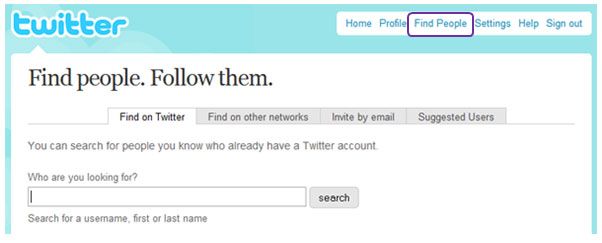
-
จัดแต่ง Twitter ของคุณจาก เมนู Setting
Setting คือส่วนที่คุณใช้เปลี่ยน User, Password, Picture และ ใช้ปรับแต่งหน้าตา Twitter ของคุณ ถ้าต้องการเปลี่ยน background ให้ดูเป็นเอกลักษณ์ของคุณ ก็ทำได้จากตรงนี้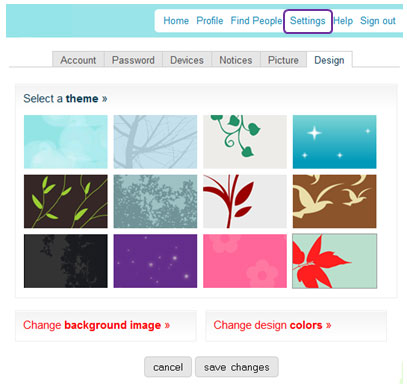
เป็นอันเรียบร้อย กับขั้นตอนการใช้ Twitter ลองทำตามขั้นตอนด้านบนดู รับรองว่าง่าย ลองแล้วก็เล่นเลยนะคะ แล้วอย่าลืมติดตามต่อ เพราะเรื่องถัดไปจะสอนใช้ Twitter ในแบบอื่นๆ ที่ง่ายขึ้น และสนุกขึ้น
ใครมี comment หรือสงสัยตรงไหน ตามมา follow ได้ที่